Windows 10 提供了多種方法來映射計算機上的網絡驅動器,包括使用 PowerShell,這在創建腳本或您更喜歡使用命令行界面時會派上用場。
當您使用 PowerShell(或任何其他方法,例如命令提示符或文件資源管理器)映射網絡共享文件夾,該過程將創建一個指向目標文件夾的指針,該文件夾將在文件資源管理器中顯示為具有您分配給它的盤符的驅動器。
本指南將教您如何使用 PowerShell 在 Windows 10 上映射網絡驅動器。此外,我們將概述在不再需要時斷開映射的步驟。
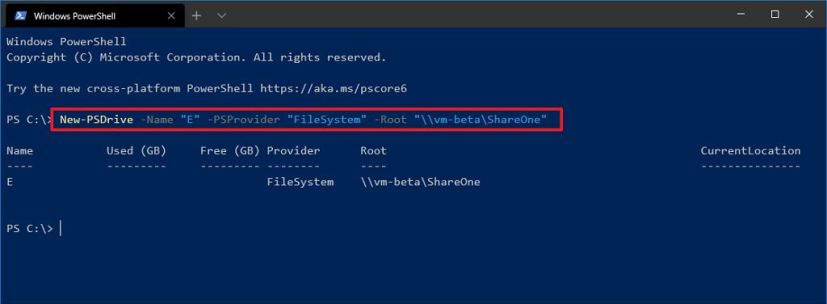
在 PowerShell 上映射網絡驅動器
要使用 PowerShell 映射網絡驅動器,請使用以下步驟:
打開開始 在 Windows 10 上。
@media only screen and (min-width: 0px) and (min-height: 0px) { div[id^=”bsa-zone_1659356193270-5_123456″] { min-width: 300px;最小高度:250px; } } @media only screen and (min-width: 640px) and (min-height: 0px) { div[id^=”bsa-zone_1659356193270-5_123456″] { min-width: 120px;最小高度:600px; } }
搜索 PowerShell 並單擊頂部結果以打開控制台。
鍵入以下命令以手動映射驅動器分配號,然後按 Enter:
New-PSDrive-Name”DRIVER-LETTER”-PSProvider”FileSystem”-Root”\\DEVICE-NAME-OR-IP\SHARED-FOLDER”-Persist
命令中,替換DRIVER-LETTER 包含您要使用的尚未使用的驅動器號。然後更改 DEVICE-NAME-OR-IP 和 SHARED-FOLDER 為託管共享文件夾的設備的計算機名稱或 IP 地址的名稱以及共享的名稱.例如,此命令將 ShareOne 文件夾映射到具有“E”盤符的計算機:
New-PSDrive-Name”E”-PSProvider”FileSystem”-Root”\\vm-beta\ShareOne”-Persist
完成這些步驟後,網絡共享文件夾將映射到計算機上並顯示在文件資源管理器中。
在 PowerShell 上使用憑據映射網絡驅動器
要映射提供帳戶名和密碼的網絡驅動器,請使用以下步驟:
打開開始.
搜索 PowerShell 並單擊最上面的結果以打開控制台。
鍵入以下命令以創建具有正確憑據的變量,然後按輸入:
$cred=Get-Credential-Credential USERNAME 快速提示: 如果您在 Active Directory 中映射驅動器時,請記住使用這樣的網絡名稱:network\admin 來指定帳戶信息。
確認您的帳戶密碼。
單擊確定按鈕。
鍵入以下命令以手動映射驅動器分配驅動器號,然後按輸入:
New-PSDrive-Name”E”-Root”\\DEVICE-NAME-OR-IP\SHARED-FOLDER”-Persist-PSProvider”FileSystem”-Credential $cred
在命令中,將 DRIVER-LETTER 替換為您要使用的尚未使用的驅動器號。然後更改 DEVICE-NAME-OR-IP 和 SHARED-FOLDER 為託管共享文件夾的設備的計算機名稱或 IP 地址的名稱以及共享的名稱.例如,此命令將 ShareOne 文件夾映射到盤符為“E”的計算機:
New-PSDrive-Name”E”-Root”\\vm-beta\ShareOne”-Persist-PSProvider”FileSystem”-憑據 $cred 
完成這些步驟後,該命令將對共享文件夾進行身份驗證並將其映射為 Windows 10 上的驅動器。
使用憑據連接時,系統會始終提示您手動提供密碼。如果您想避免此步驟,您可以將密碼存儲在計算機上的加密文件中,然後使用 PowerShell 查詢該文件。或者您可以加快該過程通過將遠程主機帳戶名和密碼存儲在憑據管理器中,然後使用不帶-Crendtial 選項的相同命令,如下所示:New-PSDrive-Name”E”-Root”\\vm-beta\ShareOne”-Persist-PSProvider”文件系統em”
您可以使用以下命令在憑據管理器中創建一個新條目:cmdkey/add:pcname/user:network\username/pass:password
在 PowerShell 上斷開映射的網絡驅動器
要使用 PowerShell 斷開連接並刪除映射的網絡驅動器,請使用以下步驟:
打開開始。
搜索PowerShell 並單擊最上面的結果以打開控制台。
鍵入以下命令以查看所有映射的驅動器並按 Enter:
Get-PSDrive-PSProvider”FileSystem”
鍵入以下命令以斷開映射的網絡驅動器並按Enter:
Remove-PSDrive-Name DRIVE-LETTER
在命令中,替換DRIVE-LETTER 帶有映射的驅動器號。例如,此命令斷開“E”驅動器:
Remove-PSDrive-Name E 
(可選)鍵入以下命令以斷開多個映射並按 輸入:
Get-PSDrive DRIVER-LETTER-1, DRIVE-LETTER-2 | Remove-PSDrive
在命令中,替換DRIVER-LETTER-1和DRIVE-LETTER-2 包含您要斷開連接的驅動器號。例如,此命令斷開“E”和“F”驅動器:
Get-PSDrive E, F | Remove-PSDrive
完成這些步驟後,驅動器映射將從計算機中刪除。
@media only screen and (min-width: 0px) and (min-height: 0px) { div[id^=“bsa-zone_1659356403005-2_123456″] { min-width: 300px; min-height: 250px; } } @media only screen and (min-width: 640px) and (min-height: 0px) { div[id^=”bsa-z one_1659356403005-2_123456″] { 最小寬度:300px;最小高度:250px; } }